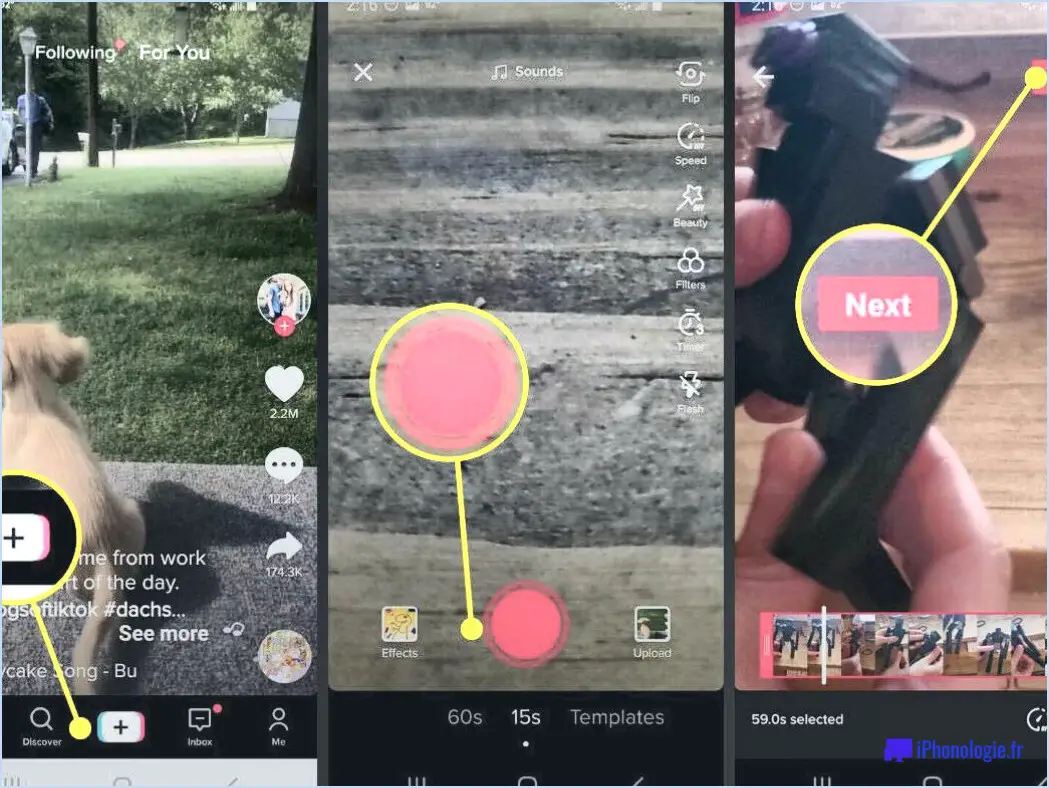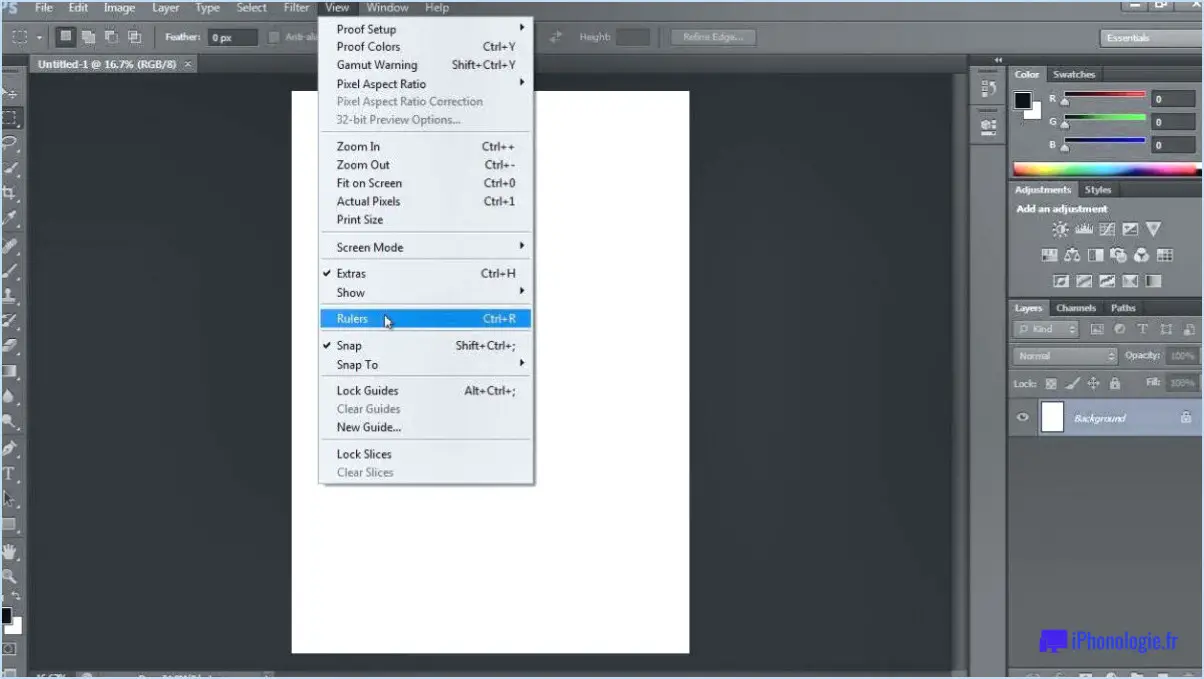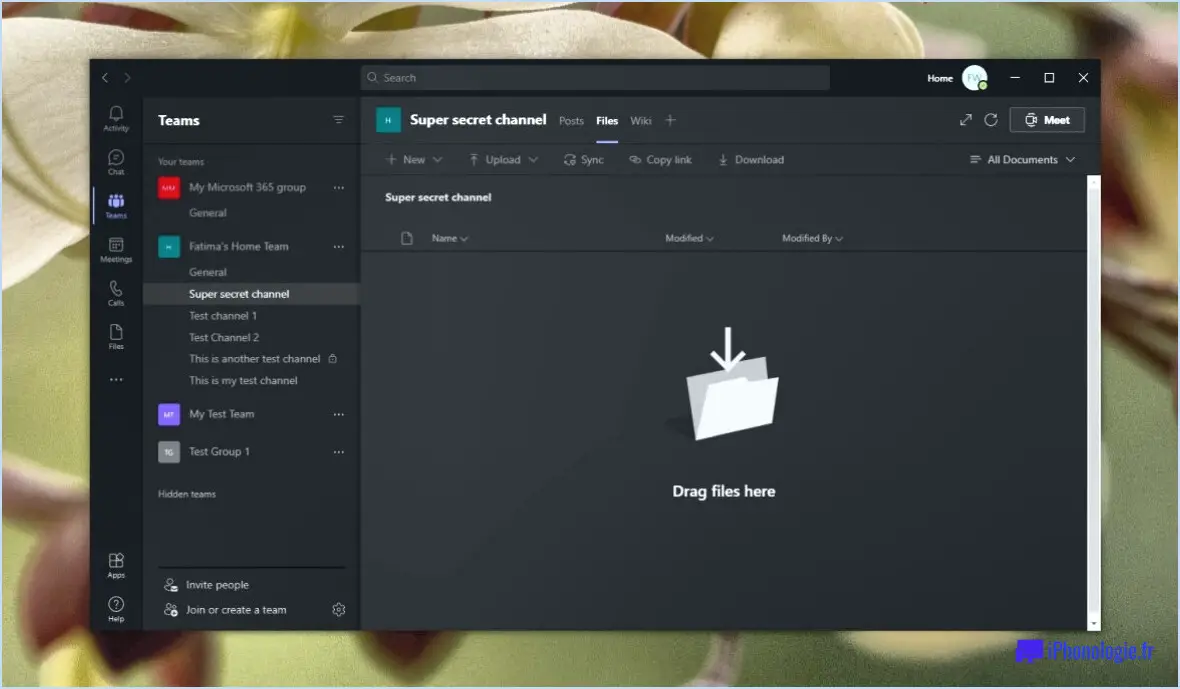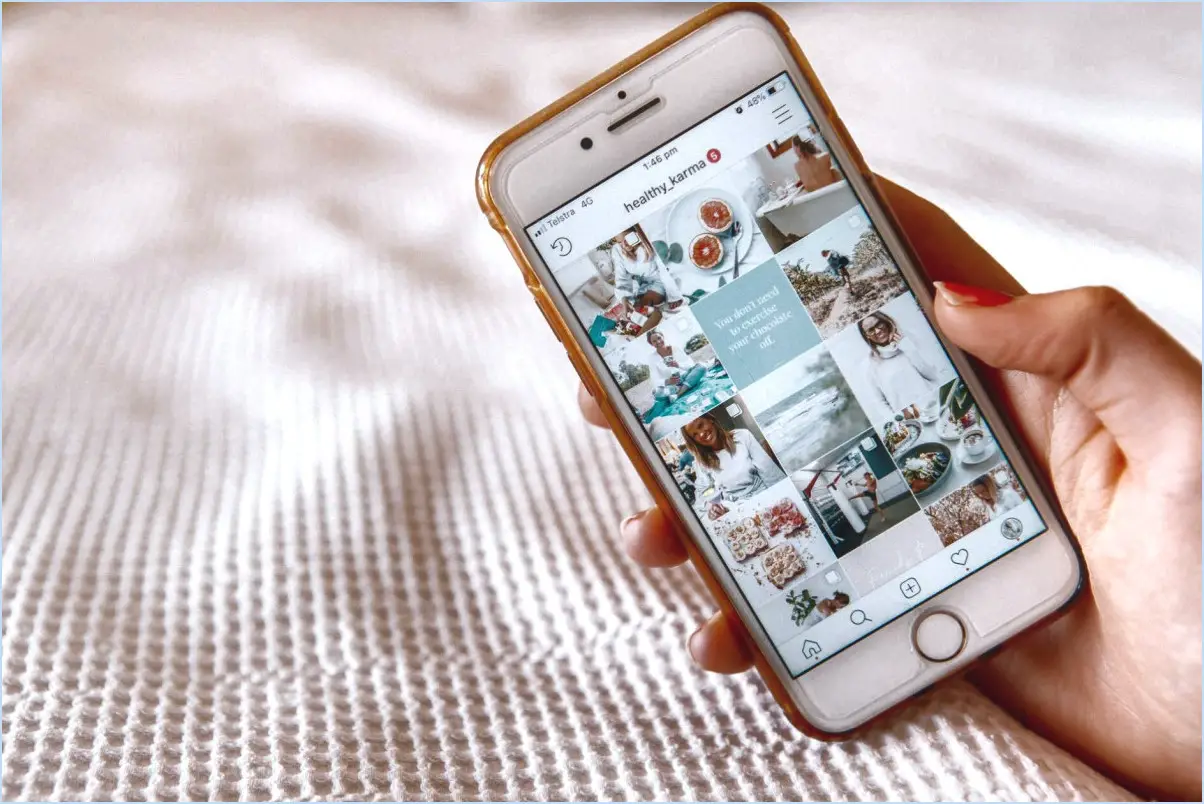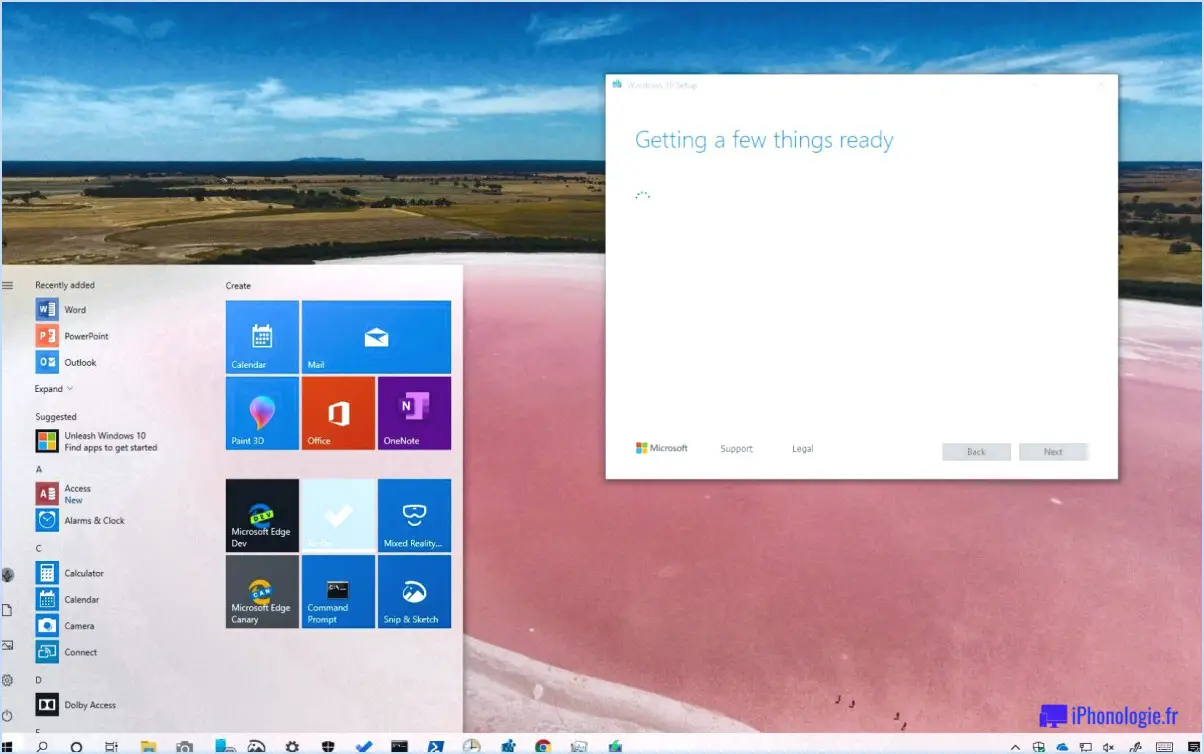Comment corriger l'erreur du pilote irql_less_or_not_equal windows 10?
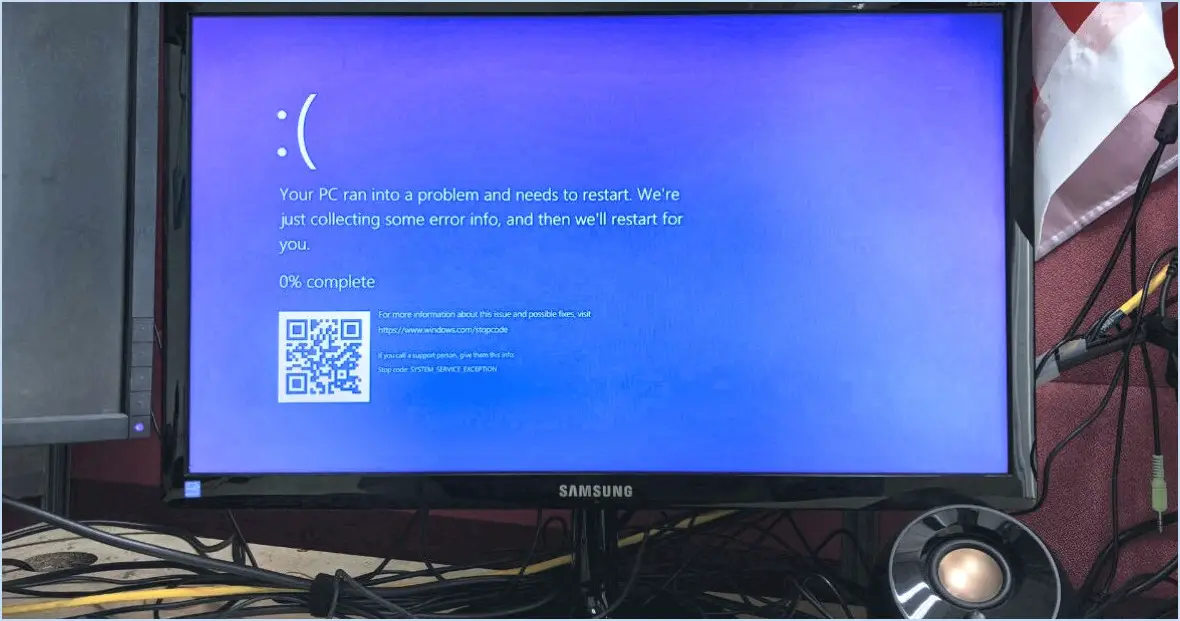
Mise à jour de vos pilotes est une étape cruciale dans la résolution de l'erreur driver irql_less_or_not_equal dans Windows 10. Pour ce faire, naviguez jusqu'à la section Gestionnaire de périphériques dans les paramètres de votre système. Vous y trouverez une liste de tous vos appareils. Cliquez avec le bouton droit de la souris sur chaque appareil et sélectionnez Mettre à jour le pilote. Choisissez l'option permettant de rechercher automatiquement les pilotes mis à jour.
Dans certains cas, la désactivation de votre logiciel antivirus peut également s'avérer utile. Les logiciels antivirus peuvent parfois interférer avec les pilotes, ce qui provoque cette erreur. Pour désactiver votre antivirus, ouvrez le logiciel et recherchez l'icône Désactiver ou Désactiver (Désactiver ). N'oubliez pas de le réactiver une fois le dépannage terminé.
Enfin, l'exécution du System File Checker peut s'avérer utile. Cet outil intégré à Windows vérifie les fichiers système corrompus et les répare. Pour l'utiliser, ouvrez la fenêtre Invite de commande en tant qu'administrateur. Tapez sfc /scannow et appuyez sur Entrée. L'outil va alors analyser votre système et réparer les problèmes qu'il trouve.
Qu'est-ce que l'erreur Irql_not_less_or_equal?
L'erreur Irql_not_less_or_equal L'erreur Irql_not_less_or_equal est un type de Écran bleu de la mort (BSOD) qui signale une erreur conflit de pilote. Cette erreur peut être déclenchée par plusieurs facteurs :
- Pilotes obsolètes: Des pilotes anciens ou obsolètes peuvent provoquer cette erreur, ce qui nécessite une mise à jour vers les versions les plus récentes.
- Pilotes incompatibles: Il arrive que des pilotes ne soient pas compatibles avec votre système ou avec d'autres pilotes installés, ce qui entraîne des conflits.
- Problèmes matériels: Des composants matériels défectueux ou défaillants peuvent également déclencher cette erreur.
- Problèmes logiciels : Certains logiciels peuvent interférer avec les pilotes et provoquer cette erreur.
Pour remédier à cette erreur, il est essentiel d'identifier et de traiter la cause première, ce qui peut impliquer la mise à jour des pilotes, le remplacement du matériel ou la résolution des conflits logiciels.
Pourquoi mon ordinateur indique-t-il une erreur de pilote?
Erreurs de pilote sur votre ordinateur peuvent être attribuées à quelques raisons principales. Tout d'abord, il se peut que votre ordinateur soit manquer d'un pilote pour un composant matériel spécifique. Deuxièmement, le pilote d'un matériel particulier peut être corrompu ou obsolète..
Pour résoudre ces problèmes, procédez comme suit :
- Mettez à jour vos pilotes: Vous êtes ainsi assuré de disposer de la dernière version, qui comprend souvent des correctifs pour les problèmes connus.
- Réinstaller les pilotes: Cette opération peut s'avérer utile si le pilote actuel est corrompu.
- Lancer une analyse des pilotes: Cette opération permet d'identifier les problèmes potentiels liés à vos pilotes.
N'oubliez pas que la mise à jour de vos pilotes est essentielle au bon fonctionnement de votre ordinateur.
Comment lancer une réparation sur Windows 10?
Pour exécuter une réparation sur Windows 10 Commencez par ouvrir la fenêtre Paramètres. Naviguez jusqu'à Mise à jour & Sécurité > Récupération. Vous y trouverez une option intitulée "Démarrage avancé" . Cliquez sur l'icône "Redémarrer maintenant" qui lui est associé.
Au redémarrage, votre PC présentera un menu avec plusieurs options. Parmi celles-ci, sélectionnez l'option "Dépannage (dépannage). Ce processus abordera les problèmes courants et tentera de restaurer votre PC dans un état fonctionnel, en exécutant effectivement une réparation sur votre système Windows 10.
Comment réparer un pilote non inférieur ou égal?
Conflits de pilotes déclenchent souvent l'erreur "driver not less or equal". Pour y remédier, suivez les étapes suivantes :
- Désactiver l'un des pilotes en conflit.
- Mise à jour les pilotes à leur version la plus récente.
Si ces étapes ne permettent pas de résoudre le problème, vous devrez peut-être prendre une mesure plus radicale :
- Désinstaller les pilotes en conflit.
- Réinstaller les réinstaller.
N'oubliez pas que la mise à jour de vos pilotes permet d'éviter de tels conflits.
La réinstallation de Windows 10 résoudra-t-elle les problèmes de pilotes?
Réinstallation de Windows 10 peut en effet être une solution pour problèmes de pilotes . Cependant, il ne s'agit pas d'une solution universelle. L'efficacité de cette méthode dépend de la problème spécifique spécifique. Voici deux points essentiels :
- La réinstallation peut aider à résoudre les problèmes causés par des pilotes corrompus ou obsolètes.
- Il se peut que ce ne soit pas la meilleure solution pour les problèmes de compatibilité matérielle ou des problèmes avec des pilotes de logiciels spécifiques.
Puis-je forcer le redémarrage de l'écran bleu?
Oui, il est possible de forcer le redémarrage d'un écran bleu. . Lorsque votre ordinateur se fige, rendant le menu Démarrer et la barre des tâches inaccessibles, suivez les étapes suivantes :
- Appuyez sur le bouton d'alimentation et maintenez-le enfoncé pendant environ cinq secondes. Cette action éteint l'ordinateur.
- Appuyez à nouveau sur le bouton d'alimentation pour redémarrer votre ordinateur.
Ce processus réinitialise effectivement votre système, ce qui peut résoudre le problème de l'écran bleu.
Comment mettre à jour les pilotes de ma mémoire vive?
Pour mettre à jour les pilotes de votre RAM, plusieurs options s'offrent à vous. Tout d'abord, vous pouvez visiter le site Web du fabricant et rechercher les derniers pilotes spécialement conçus pour votre modèle de RAM. Recherchez une section "Support" ou "Téléchargements" sur le site web, où vous trouverez les pilotes appropriés à télécharger et à installer.
Vous pouvez également utiliser un outil de mise à jour des pilotes tel que Driver Booster. Ce logiciel analysera automatiquement votre ordinateur à la recherche de pilotes obsolètes, y compris les pilotes de RAM, et les mettra à jour avec les dernières versions disponibles. Il simplifie le processus en s'occupant de la recherche et de l'installation pour vous.
N'oubliez pas que la mise à jour de vos pilotes RAM peut contribuer à garantir des performances optimales et la compatibilité avec votre système.